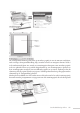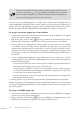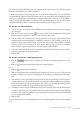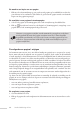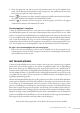Operation Manual
Studio Webdesign 4 Pro 37
Er wordt een nieuwe HTML-pagina toegevoegd aan de sitestructuur. Lees ‘HTML-pagina’s
maken’ in hoofdstuk 12 voor meer informatie.
U kunt ook een osite link toevoegen aan de sitestructuur. Doorgaans gaat het hierbij om
een afzonderlijke pagina of bron die losstaat van uw site, maar die u in de navigatiestructuur
van uw site wilt opnemen (bijvoorbeeld een forum of blog die u beheert via Serif Web Re-
sources). Dergelijke osite links verschijnen zowel in de boomstructuur van uw website als in
navigatie-elementen, zodat u ze kunt bewerken alsof het pagina’s zijn in uw site.
Zo voegt u een offsite link toe:
1. Selecteer in het vak Pagina’s op het tabblad Site de pagina waarna u een nieuwe pagina
wilt invoegen.
2. Klik op het pijltje naast de knop
Toevoegen vlak boven de boomstructuur om het
bijbehorende vervolgmenu te openen en kies Nieuwe osite link.
3. Selecteer links in het dialoogvenster Osite link invoegen het type osite link dat u wilt
invoegen (naar een internetpagina, e-mailadres, enzovoort). Stel vervolgens aan de rech-
terkant het doel van de osite link in (zie ‘Het doel van een hyperlink instellen’ in hoofd-
stuk 11), en het venster waarin u het doel van de link wilt weergeven (als u Standaard
kiest, wordt het ingestelde doelframe voor een navigatiebalk gebruikt).
4. Typ in het invoervak Menunaam de naam die u de osite link wilt geven in uw sitestruc-
tuur (het equivalent van de paginanaam).
5. Klik op OK.
Zo voegt u een nieuwe stramienpagina toe:
1. Klik op boven aan het tabblad Site om het vak Stramienpagina’s uit te vou-
wen.
2. Klik op
Toevoegen vlak boven het vak met stramienpagina’s.
OF
1. Klik op
Stramienpagina’s beheren.
2. Klik in het dialoogvenster Stramienpagina’s beheren op Toevoegen en geef de gewenste
breedte en hoogte op voor de stramienpagina als u aangepaste afmetingen wilt gebrui-
ken.
3. (Facultatief) Geef op het tabblad Achtergrond aan of u de instellingen van het kleuren-
schema voor de site wilt gebruiken of als u een aangepaste achtergrondkleur en/of pagina-
kleur wilt instellen voor de stramienpagina. Activeer het selectievakje Aeelding gebrui-
ken als u een aeelding als pagina-achtergrond wilt gebruiken.
4. (Facultatief) Selecteer op het tabblad Overgangen de overgang die u wilt gebruiken bij het
weergeven en/of verlaten van pagina’s die op deze stramienpagina zijn gebaseerd. Merk op
dat u het selectievakje Instellingen voor stramienpagina negeren moet activeren voordat
u een overgang kunt instellen.
5. Klik op OK.
Er verschijnt een nieuwe stramienpagina in het vak Stramienpagina’s boven aan het tabblad
Site.